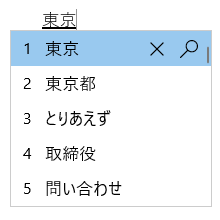Редактор метода ввода (IME) Майкрософт для японского языка
Применяется к
Эта статья поможет использовать Редактор метода ввода (IME) (Майкрософт), включая параметры, функции и сочетания клавиш.
Совет: В этой статье используются ссылки, которые напрямую открывают параметры IME в приложении "Параметры". Сведения о том, как вручную получить доступ к параметрам IME в приложении "Параметры", см. в разделе Параметры Microsoft IME в этой статье.
Пользовательский интерфейс
В окне Прогнозирование кандидатов предлагаются кандидаты typeahead.
Общие операции
|
В этом состоянии |
Клавиши |
Действие |
|---|---|---|
|
Перед тем как фокус попадет в окно кандидатов |
TAB |
Введите окно кандидата прогноза. |
|
SHIFT+TAB |
Введите окно кандидата прогноза. |
|
|
СТРЕЛКА ВНИЗ |
Введите окно кандидата прогноза. |
|
|
СТРЕЛКА ВВЕРХ |
Введите окно кандидата прогноза. |
|
|
С фокусом внутри окна кандидатов |
TAB |
Переместите выбранное вниз. |
|
SHIFT+TAB |
Переместите выбранное вверх. |
|
|
СТРЕЛКА ВНИЗ |
Переместите выбранное вниз. |
|
|
СТРЕЛКА ВВЕРХ |
Переместить выбранное вверх. |
|
|
Число |
Выбор соответствующего кандидата. |
|
|
ВВОД |
Выбор кандидата, на котором фокус. |
Другие функции
-
Предлагаемые кандидаты можно настроить в параметрах Microsoft IME > общие > прогнозные входные данные.
-
Используйте журнал входных данных.
-
Используйте системный словарь.
-
Использование служб предложений. Если этот параметр включен, все написанное шифруется и отправляется в корпорацию Майкрософт для получения текстовых предложений от Bing.
-
-
Щелкните значок крестика или нажмите клавиши CTRL + DELETE , чтобы удалить выбранного кандидата.
Примечание: Некоторые кандидаты не могут быть удалены, например даты.
-
Чтобы выполнить поиск выбранного кандидата в Интернете, щелкните значок лупы или нажмите клавиши CTRL + B.
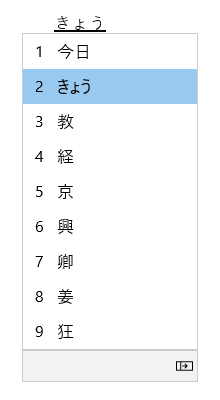
В окне Преобразование кандидата предлагаются кандидаты, чтение которых соответствует типизированному.
Общие операции
|
В этом состоянии |
Клавиши |
Действие |
|---|---|---|
|
Перед тем как фокус попадет в окно кандидатов |
Космос |
Первое нажатие: Преобразование того, что вы вводите. 2-е нажатие: откройте окно кандидата на преобразование. |
|
SHIFT+ПРОБЕЛ |
Первое нажатие: Преобразование того, что вы вводите. 2-е нажатие: откройте окно кандидата на преобразование. |
|
|
С фокусом внутри окна кандидатов |
Космос |
Переместите выбранное вниз. |
|
SHIFT+ПРОБЕЛ |
Перемещение выбранного вверх (шаблон Microsoft IME) или вниз (шаблон ATOK). |
|
|
СТРЕЛКА ВНИЗ |
Перемещение выделенного фрагмента вниз (шаблон Microsoft IME) или выбор кандидата с фокусом (шаблон ATOK). |
|
|
СТРЕЛКА ВВЕРХ |
Переместите выбранное вверх. |
|
|
TAB |
Развернуть до представления таблицы. |
|
|
Номер |
Выбор соответствующего кандидата. |
|
|
ВВОД |
Выбор кандидата, на котором фокус. |
Другие функции
-
IME может повысить точность ввода в зависимости от типа. Эту функцию можно включить ивыключить с помощью параметра Повышение точности ввода в зависимости от того, что я вводю на этом компьютере в параметрах Microsoft IME > обучение и словарь.
-
Новое слово можно добавить в словарь IME вручную с помощью одного из следующих методов:
-
Откройте средство пользовательского словаря в параметрах Microsoft IME > Обучение и словарь.
-
Щелкните правой кнопкой мыши значок параметров IME в области панели задач и выберите Добавить Word.
-
-
Системные словари можно включить ивыключить в разделе Системные словари в параметрах Microsoft IME > обучение и словарь.
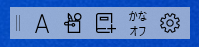
IME предлагает панель инструментов IME, которая предлагает альтернативный способ быстрого вызова определенных функций IME. Панель инструментов IME является заменой языковой панели в предыдущих версиях Windows.
Чтобы открыть панель инструментов IME, щелкните правой кнопкой мыши значок параметров IME в области области панели задач, а затем выберите панель инструментов IME.
Сочетания клавиш
IME предлагает ключи или сочетания клавиш для использования функций IME.
|
Клавиши |
Действие |
|---|---|
|
Ханаку/Дзенкаку |
Включение или отключение ввода на японском языке. |
|
Eisu (CAPS LOCK) |
Переключение между хираганой и буквенно-цифровым режимом. |
|
Хирагана |
Переход в режим хираганы. |
|
ALT+Хирагана |
Переключение между вводом Кана и вводом Ромадзи. Необходимый компонент: Включите параметр Переключить входные данные Кана/Ромаджи с помощью клавиш ALT+ Катакана Хирагана Ромаджи в параметрах Microsoft IME > Общие. |
|
SHIFT+Хирагана |
Переход в режим Катаканы. |
|
CONVERT |
Рековерсия. |
|
CTRL+Преобразовать |
Откройте контекстное меню IME (контекстное меню). |
|
NONCONVERT |
Переключение между хираганой, полноширинной катаканой и полуширинной катаканой. |
|
SHIFT+NonConvert |
Переключение между полуширинным буквенно-цифровым режимом и полноширинным буквенно-цифровым режимом. |
|
ImeOn (あ ключ) *1 |
Переход в режим хираганы. |
|
ALT + ImeOn (あ клавиша) *1 |
Переключение между вводом Кана и вводом Ромадзи. Необходимый компонент: Включите параметр Переключить входные данные Кана/Ромаджи с помощью клавиш ALT+ Катакана Хирагана Ромаджи в параметрах Microsoft IME > Общие. |
|
CTRL +ImeOn (あ клавиша) *1 |
Рековерсия. |
|
SHIFT + ImeOn (あ клавиша) *1 |
Переход в полноширинный режим катаканы. |
|
ImeOff (ключ A ) *1 |
Переход в полуширинный буквенно-цифровой режим. |
|
CTRL+ImeOff (клавиша A ) *1 |
Переключение между хираганой, полноширинной катаканой и полуширинной катаканой. |
|
SHIFT + ImeOff (клавиша A ) *1 |
Переключение между полноширинными буквенно-цифровыми символами, начинающимися с заглавной буквы, заглавными буквами и первыми заглавными буквами. |
*1: клавиши ImeOn (あ) и ImeOff (A) доступны на определенных японских аппаратных клавиатурах.
Дополнительные сведения для разработчиков см. в статье Keyboard Japan — ImeOn / Реализация ImeOff.
|
Клавиши |
Действие |
|---|---|
|
Ханаку/Дзенкаку |
Включение или отключение ввода на японском языке. |
|
Eisu (CAPS LOCK) |
Переключение между хираганой и буквенно-цифровым режимом. |
|
Хирагана |
Переключение между хираганой и буквенно-цифровым режимом. |
|
ALT+Хирагана |
Переключение между вводом Кана и вводом Ромадзи. Необходимый компонент: Включите параметр Переключить входные данные Кана/Ромаджи с помощью клавиш ALT+ Катакана Хирагана Ромаджи в параметрах Microsoft IME > Общие. |
|
SHIFT+Хирагана |
Переход в режим Катаканы. |
|
Преобразование |
Включение или отключение ввода на японском языке. |
|
SHIFT+ПРЕОБРАЗОВАНИЕ |
Рековерсия. |
|
NONCONVERT |
Переключение между хираганой и полуширинным буквенно-цифровым режимом. |
|
CTRL+NonConvert |
Переключение между хираганой, полноширинной катаканой и полуширинной катаканой. |
|
SHIFT+NonConvert |
Переключение между хираганой, полноширинным буквенно-цифровым режимом и полуширинным буквенно-цифровым режимом. |
|
ImeOn (あ ключ) *1 |
Переход в режим хираганы. |
|
ALT + ImeOn (あ клавиша) *1 |
Переключение между вводом Кана и вводом Ромадзи. Необходимый компонент: Включите параметр Переключить входные данные Кана/Ромаджи с помощью клавиш ALT+ Катакана Хирагана Ромаджи в параметрах Microsoft IME > Общие. |
|
CTRL +ImeOn (あ клавиша) *1 |
Рековерсия. |
|
SHIFT + ImeOn (あ клавиша) *1 |
Переход в полноширинный режим катаканы. |
|
ImeOff (ключ A ) *1 |
Переход в полуширинный буквенно-цифровой режим. |
|
CTRL+ImeOff (клавиша A ) *1 |
Переключение между хираганой, полноширинной катаканой и полуширинной катаканой. |
|
SHIFT + ImeOff (клавиша A ) *1 |
Переключение между полноширинными буквенно-цифровыми символами, начинающимися с заглавной буквы, заглавными буквами и первыми заглавными буквами. |
*1. Клавиши ImeOn (あ) и ImeOff (A) доступны на определенных японских аппаратных клавиатурах.
Дополнительные сведения для разработчиков см. в статье Keyboard Japan — ImeOn / Реализация ImeOff.
|
Клавиши |
Действие |
|---|---|
|
CTRL+DELETE |
Удалите выбранного кандидата из окна кандидата прогноза. |
|
CTRL+B |
Выполните поиск выбранного кандидата в окне прогнозирующего кандидата. |
|
TAB |
Разверните или свернуть представление таблицы в окне кандидата преобразования. |
|
Клавиша Windows +точка (.) |
Открытие средство выбора эмодзи. |
|
CTRL+SHIFT+F10 |
Включение или отключение частного режима IME. |
|
F6 |
Преобразование вводной строки в хирагану. |
|
F7 |
Преобразование вводной строки в полноширинную катакану. |
|
F8 |
Преобразование вводной строки в полуширинную катакану. |
|
F9 |
Преобразование вводной строки в полноширинный буквенно-цифровой режим. |
|
F10 |
Преобразование вводной строки в полуширинный буквенно-цифровой режим. |
|
Клавиши |
Действие |
|---|---|
|
ALT+Backquote (') |
Включение или отключение ввода на японском языке. |
|
CTRL+CAPS LOCK |
Эквивалент клавиши Хирагана на японской клавиатуре (клавиша 106/109). |
|
ALT+CAPS LOCK |
Эквивалент клавиши SHIFT + Хирагана на японской клавиатуре (клавиша 106/109). |
|
SHIFT+CAPS LOCK |
Эквивалент клавиши Eisu на японской клавиатуре (клавиша 106/109). |
|
Клавиши |
Действие |
|---|---|
|
CTRL+DELETE |
Удалите выбранного кандидата из окна кандидата прогноза. |
|
CTRL+B |
Выполните поиск выбранного кандидата в окне прогнозирующего кандидата. |
|
TAB |
Разверните или свернуть представление таблицы в окне кандидата преобразования. |
|
Клавиша Windows +точка (.) |
Открытие средство выбора эмодзи. |
|
CTRL+SHIFT+F10 |
Включение или отключение частного режима IME. |
|
F6 |
Преобразование вводной строки в хирагану. |
|
F7 |
Преобразование вводной строки в полноширинную катакану. |
|
F8 |
Преобразование вводной строки в полуширинную катакану. |
|
F9 |
Преобразование вводной строки в полноширинный буквенно-цифровой режим. |
|
F10 |
Преобразование вводной строки в полуширинный буквенно-цифровой режим. |
Настройка клавиш
С помощью IME можно изменить определенную функцию ключей в параметрах Microsoft IME > настройке ключа и сенсорного ввода.
-
Шаблон ключа. Шаблон ключа — это набор конфигураций ключей. IME предлагает следующие шаблоны:
-
Microsoft IME.
-
ATOK.
Дополнительные сведения см. в разделе сочетаний клавиш этой статьи.
-
-
Назначение ключа. Если вы хотите настроить определенную функцию ключа в выбранном шаблоне, можно настроить несколько ключей в разделе Назначение ключа.
Параметры Microsoft IME
Для открытия параметров Microsoft IME можно использовать следующие методы:
Щелкните правой кнопкой мыши значок параметров IME в области панели задач и выберите Параметры.
Перейдите к параметрам Microsoft IME в приложении Параметры :
-
Нажмите кнопку Пуск , а затем выберите Параметры > время & язык > язык & регион .Или Выберите следующий ярлык "Язык > & время & язык &":"Время & язык > язык & регион
-
В окне Время & язык > язык & регионе в разделе Язык выберите многоточие рядом с пунктом Японский , а затем выберите Параметры языка.
-
В окне & язык > язык & регион > параметры в разделе Клавиатуры выберите многоточие рядом с элементом Microsoft IME , а затем выберите Параметры клавиатуры.
Поддержка Windows 10 прекратится в октябре 2025 г.
После 14 октября 2025 г. корпорация Майкрософт больше не будет предоставлять бесплатные обновления программного обеспечения из Центра обновления Windows, техническую помощь и исправления безопасности для Windows 10. Ваш компьютер по-прежнему будет работать, но мы рекомендуем перейти на Windows 11.
-
Нажмите кнопку Пуск , а затем выберите Параметры >время & язык > язык .Или Выберите следующий сочетания языков:Открыть язык
-
В окне Язык в разделе Предпочитаемые языки выберите японский , а затем нажмите кнопку Параметры .
-
В окне Языковые параметры: японский в разделе Клавиатуры выберите Microsoft IME, а затем нажмите кнопку Параметры .
Используйте следующий ярлык Microsoft IME , чтобы напрямую открыть параметры Microsoft IME в приложении Параметры :Открыть Microsoft IME
Совместимость
Microsoft Японский IME доступен в поддерживаемых в настоящее время версиях Windows. Если возникают проблемы с текущей версией IME, IME поддерживает параметр совместимости, который позволяет использовать предыдущую версию IME. Предыдущую версию IME можно включить, включив в параметрах Microsoft IME > Общие > Использовать предыдущую версию Microsoft IME. IME продолжает улучшаться, поэтому рассмотрите возможность отправки отзывов , чтобы помочь нам предоставить вам отличный опыт ввода.
Как оставить отзыв?
Если у вас возникли проблемы или есть предложения, касающиеся Microsoft IME, оставьте отзыв через Центр отзывов. Выберите один из следующих параметров, чтобы открыть Центр отзывов:
-
Щелкните правой кнопкой мыши значок параметров IME в области области панели задач и выберите отправить отзыв.
-
Выберите следующий ярлык Центра отзывов:Открыть Центр отзывов
Ваш отзыв отправляется непосредственно нашим инженерам, работающим над улучшением IME. Дополнительные сведения о том, как предоставить отзыв, см. в статье Отправка отзывов с помощью приложения центра отзывов.